事務仕事に欠かせないツールと言えばMicrosoftOfficeの「エクセル」ですが、
Office2016以降のエクセルは「モダンエクセル」と呼ばれています。
ではモダンエクセルとはどういったものなのか、
従来のエクセルとの違いや使い方などを詳しく見ていきましょう。
モダンエクセルとは?
モダンエクセルは2016以降のエクエルのことで、
・Power Query
・Power Pivot
という2つの新しい機能が搭載されています。
従来のエクセルの主な機能は
・関数
・ピボットテーブル
・VBA
という3つでした。
モダンエクセルは従来の3つの主な機能に、Power QueryとPower Pivotを加えた
5つの機能が使えるという点が従来のエクセルとの大きな違いです。
ちなみに「関数」は特定の計算や処理を行う数式のことで、
数値を合計する「SUM」や個数を数える「COUNTA」などがあります。
関数を使うことで作業の手間が大幅に省ける上にミスも減るので、
エクセルを使った作業では関数を組み込むのが一般的です。
「ピボットテーブル」は、
表形式で入力された元のデータを使って集計表が作れる機能となります。
例えば伝票番号順に仕入れた商品や個数、金額を入力していると、
商品ごとの個数や金額を抜き出して計算するのはそのままだと面倒です。
しかしピボットテーブルの機能を使えば、
元データにソートをかけたりしなくても商品ごとの個数や金額が計算できます。
ピボットテーブルも作業の手間を省いてくれる機能なので、
集計が必要なデータでは使うケースが多いです。
「VBA」はマクロとも言われる機能で、設定した一連の作動を自動化できる機能です。
エクセルに備わっていない機能を追加することもできるので、
関数やピボットテーブルよりも「できること」の幅が段違いに広くなっています。
ただVBAを使うにはプログラミング言語を使ったコーディングが必要なため、
実際に使いこなすにはハードルが高いです。
「Power Query」は各種データの取り込みと取り込んだデータの整形・加工ができる
機能です。
別名「ETLツール」とも呼ばれており、元データの取得(Extract)→
取得データの整形(Transform)→整形結果の取り込み(Load)が自動的に行えます。
従来のエクセルでも同様の自動化は可能ですがVBAでコーディングが必要なので、
モダンエクセルの方が簡単です。
「Power Pivot」は元データから集計表が作れる機能で、
先のピボットテーブルの強化版となっています。
PowerPivotでは膨大なデータを取り扱うことができるため、
ビッグデータの集計や分析を行うのに重宝します。
モダンエクセルを使うには
モダンエクセルを使うには、まず環境を整える必要があります。
モダンエクセルを使用する上で絶対に必要な環境なのが、
エクセルを使用するパソコンのOSが「Windows」であることです。
MacOSでもエクセル自体は使えるものの、
モダンエクセルの主要機能の1つであるPowerPivotに対応していません。
PowerQueryはMacOSでも使えますがPowerPivotが現状ではMacOSで使えないので、
モダンエクセルをMacOSで使うことができないのです。
今後MacOSでもモダンエクセルが使えるようになる可能性はありますが、現状で
モダンエクセルを使いたい場合はWindowsパソコンを用意しなければいけません。
ちなみにエクセルはiPhoneやAndroidスマホでも使えますが、モバイルのOSは
PowerQueryとPowerPivotに非対応なのでモダンエクセルはスマホでは使えません。
モダンエクセル機能が使えるエクセルのバージョン
モダンエクセルの機能は全てのエクセルで使えるわけではなく、
モダンエクセル機能が標準搭載されているバージョンのエクセルが必要です。
エクセル2016以降に標準搭載されているのですが、具体的には
・エクセル2016
・Office2016 Professional Plus
・Office Home&Business 2019、2021
・Office Home&Student 2019、2021
・Office Professional 2021
・Microsoft365
でモダンエクセル機能が使えます。
ちなみにエクセル2010とエクセル2013には標準搭載されていませんが、
モダンエクセル機能の使用自体は可能です。
エクセル2010ではPowerQueryとPowerPivotのアドインをダウンロード、
エクセル2013ではPowerQueryのアドインをダウンロードすることで使用可能となります。
(エクセル2013にはPowerPivotは標準搭載)
エクセル2010でモダンエクセル機能を使うには
エクセル2010でモダンエクセル機能を使うには、
Microsoftのダウンロードセンターでアドインのダウンロードが必要です。
MicrosoftのダウンロードセンターのPowerQueryとPowerPivotのアドインの
ダウンロードページにアクセスします。
(PowerQuery:https://www.microsoft.com/ja-jp/download/details.aspx?id=39379)
(PowerPivot:https://www.microsoft.com/ja-JP/download/details.aspx?id=43348)
「言語を選択」で「日本語」を選択して「ダウンロード」ボタンをクリック、次に使用している
エクセル2010のbitに合わせて32bitか64bitを選択して「次へ」をクリックします。
インストーラのダウンロードが完了したら、
インストーラを起動してパソコンにアドインをインストールしてください。
インストールが完了したら、エクセル2010を起動して
PowerQueryとPowerPivotのタブが追加されているのを確認して完了です。
ちなみにPowerPivotのアドインダウンロードはエクセル2010のみ可能で、
2010より前のバージョンでも後のバージョンでもダウンロードはできません。
エクセル2013でモダンエクセル機能を使うには
エクセル2013はPowerPivotのアドインが標準搭載されているので、
ダウンロードするのはPowerQueryのアドインだけでOKです。
ダウンロード・インストールの方法は先の2010と同じで、
ダウンロードセンターでインストーラをダウンロードしてインストールします。
PowerPivotのアドインは標準搭載されていますがデフォルトでは
有効になっていないので、そのままではエクセル2013でPowerPivotは使えません。
エクセル2013でPowerPivotを使うには、
エクセル2013を起動して「ファイル」→「オプション」→「アドイン」の順に選択します。
管理ボックスが表示されたら「COM アドイン」→「実行」と進み、
「MicrosoftOffice PowerPivot」にチェックを入れて「OK」をクリックすればOKです。
エクセルのワークシートの画面上部に「PowerPivot」のタブが追加されていれば、
エクセル2013でPowerPivotが使えるようになります。
モダンエクセルの使い方
モダンエクセルの主要機能PowerQueryとPowerPivotの使い方を
簡単に紹介しておきます。
エクセルを起動したら上部タブを「データ」に切り替えて、「データの取得」で
外部データを取得してワークシートにデータテーブルを作成してください。
外部からデータを取得せずに、自分で作ったデータを使っても構いません。
取得したデータには空白など不要なものが含まれていて、
そのままではPowerPivotで使えません。
画面上部のタブを「PowerQuery」に切り替えて、
エディターで取得したデータの不要な部分を編集します。
次に画面上部のタブを「PowerPivot」に切り替えて、画面右の「ピボットテーブルの
フィールド」で集計したい項目を選択すると自動的に集計表が作成されます。
PowerPivotでは集計した表からピボットグラフを作ることもできますし、
複数のテーブルを結び付けることも可能です。
まとめ
従来のエクセルでも機能を活用することで作業の手間を省けましたが、
モダンエクセル機能を使うとさらなる作業時間の短縮が可能です。
モダンエクセル機能は難易度が高いためいきなり使うことは難しいですが、
使いこなせるようになるとエクセルを使うのが楽しくなります。
関数やピボットテーブルが使えるようになるだけでもかなり便利ですから、
エクセル初心者はまず関数やピボットテーブルを使うところから始めてみてください。